Discord je skvelá aplikácia pre online PC hráčov.Poskytuje dobrú komunikáciu medzi spoluhráčmi a neplytvá veľa zdrojmi.Ale stále má problémy.Ak ste klikli na tento článok, možno máte problém s mikrofónom Discord, ktorý nefunguje správne.
Stíšenie hlasu neznie vôbec dobre, keď je váš partner pristihnutý uprostred prudkého boja.Mnoho používateľov nahlásilo tento problém, ale Discord ho ešte neopravil.Ale nebojte sa, pretože v tomto článkuUvedieme všetky možné spôsoby, ako pripnúť mikrofón na Discord.
Najprv však musíte reštartovať systém a zistiť, či to funguje.Ak to stále nefunguje, postupujte podľa metód uvedených v tomto článku.
Ako opraviť nefunkčný mikrofón Discord
Váš mikrofón Discord môže prestať fungovať z niekoľkých dôvodov.Zhromaždili sme všetky bežné metódy, ktorými môžete skúsiť opraviť mikrofón Discord na počítači so systémom Windows 10, 8 alebo 7.
Metóda 1: Uistite sa, že váš mikrofón funguje

Prvým krokom pri riešení tohto problému je kontrola zariadenia na záznam zvuku.Slúchadlá alebo externé mikrofóny môžu niekedy zlyhať.Existuje mnoho spôsobov kontroly, niektoré z nich sú:
- Ak máte v okolí slúchadlá, skúste iné slúchadlá.Ak váš Discord funguje dobre, je to problém.
- Pripojte náhlavnú súpravu k smartfónu a skúste nahrať svoj hlas.
- Zavolajte svojim blízkym.Ak vás počujú jasne a zreteľne, je to určite problém s nefunkčným mikrofónom Discord.Čítajte ďalej a vyskúšajte ďalšie metódy.
Metóda 2: Nekonzistentnosť odhlásenia
Ak chcete len nájsť riešenie tejto chyby, skúste túto metódu.Odhlásenie a prihlásenie môže dočasne vyriešiť problém, ale nakoniec sa objaví.Ak sa chcete odhlásiť, všetko, čo musíte urobiť, je:
- V pravom dolnom rohu aplikácie Discord nájdeteužívateľské nastavenia.
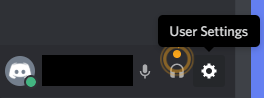
- Prejdite nadol na koniec a v spodnej časti nájdite červenú možnosť odhlásenia.
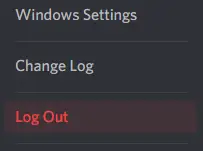
- Budete požiadaní o potvrdenie.Ak sa neodhlási okamžite, opakovane ho stláčajte, kým sa neodhlási.
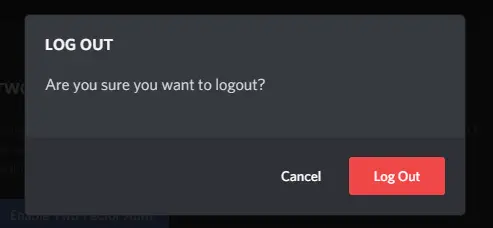
- Teraz sa znova prihláste a skontrolujte, či problém pretrváva.Mikrofón Discord môže dočasne fungovať, ale ak nechcete, aby sa to v budúcnosti opakovalo, skúste niečo iné.
Metóda 3: Aktualizujte ovládač
Ak máte staršie zvukové ovládače, možno ich budete musieť aktualizovať.Staršie ovládače môžu byť zastarané.Poškodené alebo chýbajúce ovládače môžu tiež brániť správnemu fungovaniu mikrofónu pri spustení programu Discord.Aktualizácia ovládačov je jednoduchá a možno ju vykonať dvoma jednoduchými spôsobmi.
Manuálna aktualizácia
- Prvá vec, ktorú musíte urobiť, je navštíviť webovú stránku výrobcu zvukovej karty.Tu budete môcť nájsť najnovšie ovládače a uistiť sa, že máte správnu verziu systému Windows.
- Stiahnite si a nainštalujte ovládač.
Automatická aktualizácia
Môžete tiež použiťSoftvér na aktualizáciu ovládačovaktualizovať všetky ovládače.
Metóda 4: Ak mikrofón Discord nefunguje, obnovte nastavenia hlasu
Táto metóda je tá s najvyšším zaznamenaným úspechom.Všetko, čo musíte urobiť, je postupovať podľa jednoduchých krokov uvedených nižšie:
- Rovnako ako pri metóde 2, musíte najprv kliknúťUžívateľské nastavenia.
- v "Nastavenia aplikácie"dolnávybrať"Hlas a video".
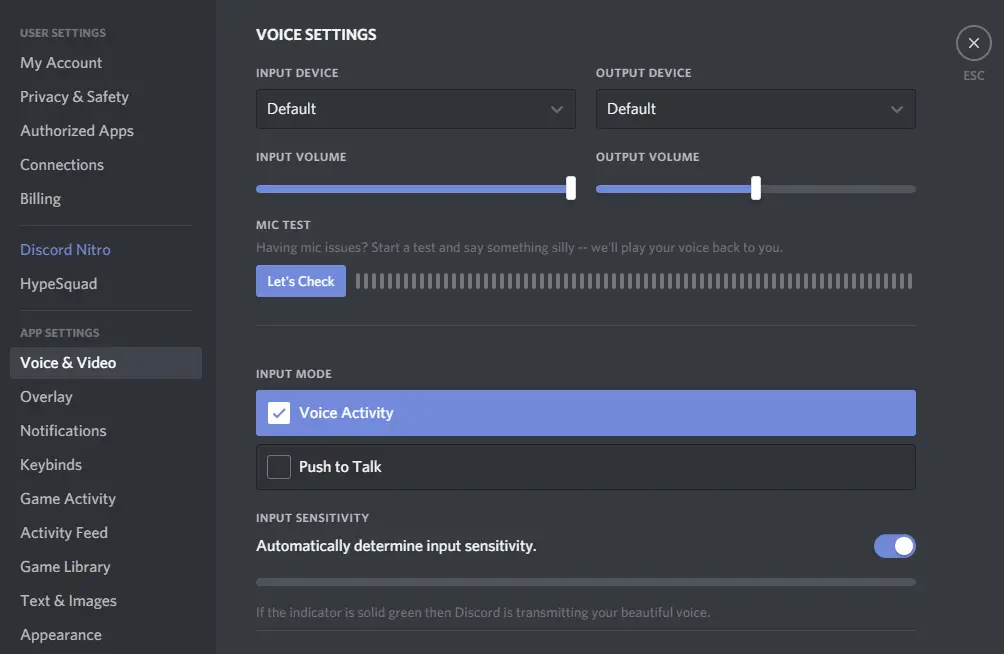
- Prejdite na koniec a nájdete “ zvýraznené červenou farbouobnoviť nastavenia hlasu" .
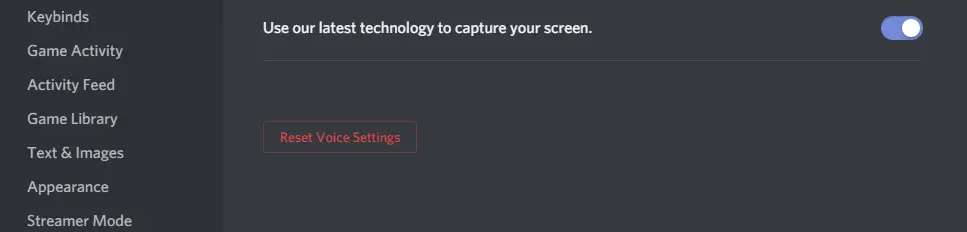
- Budete požiadaní o potvrdenie.Stlačte OK a všetky nastavenia zvuku sa obnovia na predvolené hodnoty.
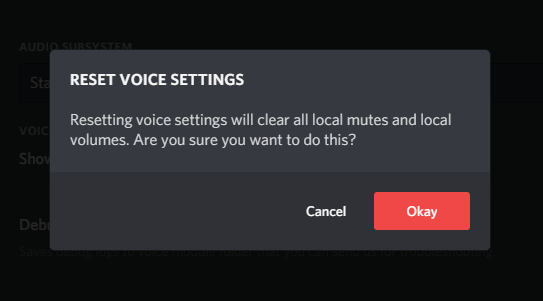
To pravdepodobne vyrieši všetky potenciálne problémy s Discordom.Ale nebojte sa, ak ste to ešte nevyriešili, pretože máme pre vás oveľa viac spôsobov, ktoré môžete vyskúšať.
Metóda 5: Zmeňte nastavenie Auto Input Sensitivity
Štandardne je toto nastavenie zapnuté.Ak ste však niekedy skúšali upraviť nastavenia zvuku, možno máte túto funkciu vypnutú.Ak je posúvač citlivosti vpravo, aplikácia Discord bude mať problém zaregistrovať zvuk z mikrofónu.To môže spôsobiť, že mikrofón Discord nebude fungovať správne, ale je to jednoduchá oprava.
Metóda 6: Zadajte vstupné zariadenie
Discord má nepríjemný zvyk vybrať si nesprávne zariadenie ako predvolené vstupné zariadenie.To môže spôsobiť, že mikrofóny Discord nebudú fungovať, pretože niekedy neexistujú žiadne ovládače pre tieto vstavané mikrofóny, ktoré by fungovali s Discordom.Ukážeme vám, ako tento problém vyriešiť.
- Prejdite do ľavého dolného rohu a kliknite na „užívateľské nastavenia".
- v "Nastavenia aplikácie"dolnávybrať" Hlas a video".
- V hornej časti nájdete možnosti na zmenu vstupného zariadenia.
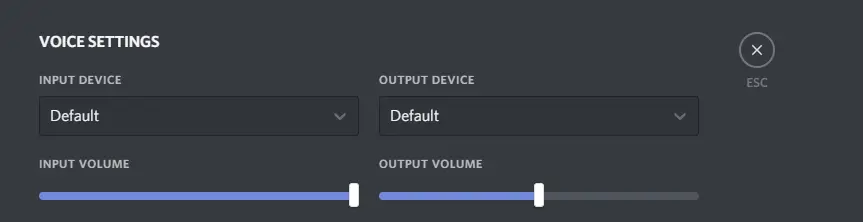
- Nastavte si ho podľa svojich potrieb a presvedčte savstupný objemNastaviť na max.
Dúfam, že to vyrieši váš problém s mikrofónom na Discorde
Metóda 7: Spustite Discord ako správca
Ak Discord nebude môcť využívať všetky zdroje, ktoré potrebuje, nemusí byť schopný streamovať zvuk cez mikrofón.Stačí ho spustiť ako správca, aby ste sa uistili, že má všetky privilégiá.
- Kliknite na ikonu Discord.
- V ponuke vyberte možnosť Spustiť ako správca.
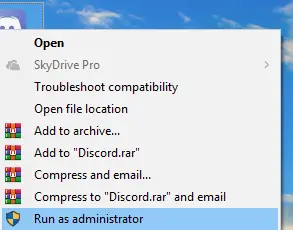
Metóda 8: Zmeňte nastavenia exkluzívneho režimu
Keď niektoré aplikácie prevezmú plnú kontrolu nad zvukom, môže to spôsobiť neočakávané správanie v Discord.Ak to chcete opraviť, postupujte podľa týchto krokov:
Váš problém s nefunkčným mikrofónom Discord by ste mali okamžite vyriešiť.
Metóda 9: Povoľte službu Push to Talk
Táto metóda vyžaduje, aby ste stlačili tlačidlo vždy, keď chcete, aby mikrofón fungoval.Ale hej, nič nie je lepšie ako nič a tento prístup niekedy funguje.Ak chcete vedieť, ako na to, postupujte podľa nasledujúcich krokov:
- Prejdite do ľavého dolného rohu a kliknite na „užívateľské nastavenia".
- v "Nastavenia aplikácie"dolnávybrať" Hlas a video".
- Vstúpte do režimu vstupu a vyberte Push to talk.
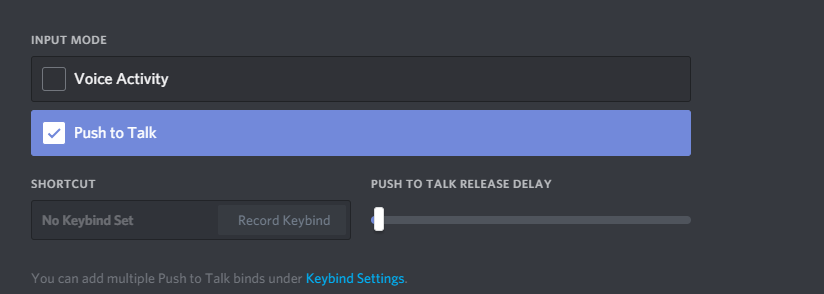
- Môžete tiež zmeniť jeho nastavenia podľa svojich predstáv.
Metóda 10: Zavolajte na podporu
No, ak nie je iná cesta, lepšieje to tukontaktujte ich .To upúta ich pozornosť a dúfajme, že dokážu prísť s trvalejším riešením.
konečne vziať
Tu je 10 najlepších spôsobov, ako opraviť Discord Mic, ktorý nefunguje v systéme Windows 10.Dúfam, že si opravíte mikrofón a vychutnáte si bitky PUBG alebo Call of Duty so svojimi spoluhráčmi.Ak máte nejaké iné riešenia súvisiace s mikrofónom, dajte nám vedieť v komentároch.


![Ako zobraziť verziu systému Windows [veľmi jednoduché]](https://infoacetech.net/wp-content/uploads/2023/06/Windows%E7%89%88%E6%9C%AC%E6%80%8E%E9%BA%BC%E7%9C%8B-180x100.jpg)


